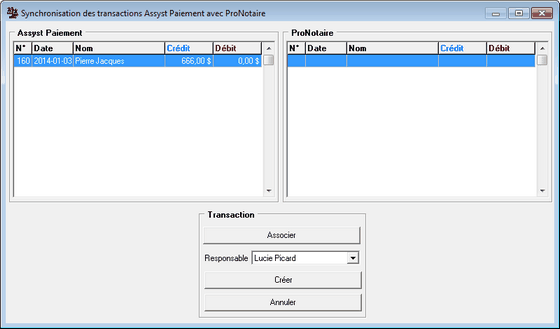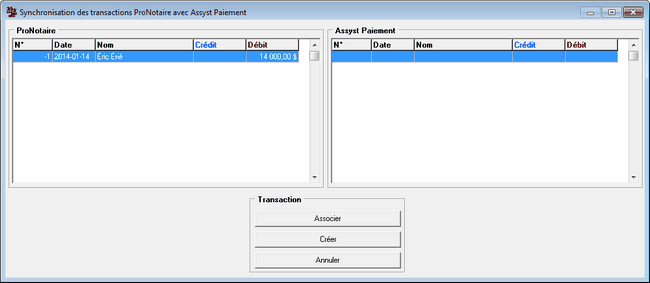|
[fenêtre Fiche du dossier, onglet Fidéicommis, bouton Compte client (Fidéicommis) ou fenêtre Liste des transactions, menu Assyst Paiement, commande Synchronisation des transactions avec Assyst Paiement]
La synchronisation générale des transactions permet au système de s'assurer que toutes les transactions Pronotaire sont associées à des transactions dans Assyst Paiement et vice versa. Le but de cette opération est de faire en sorte que le dossier en fidéicommis Assyst Paiement soit la reproduction exacte de celui de Pronotaire.
Le système lance lui-même la synchronisation générale des données lorsque l'utilisateur sélectionne un compte en fidéicommis activé avec Assyst Paiement ou qu'il affiche la liste des transactions du dossier. L'utilisateur peut également lancer la synchronisation générale à partir du menu Assyst Paiement et sélectionner Synchronisation des transactions avec Assyst paiement.
Note : Il est possible de désactiver la synchronisation automatique d'un dossier (voir la section Désactiver la synchronisation automatique du présent chapitre).
A. Lancement de la synchronisation
Pour lancer la synchronisation, procéder comme suit :
| 1. | Dans la fiche du dossier, cliquer sur l'onglet Fidéicommis. |
| 2. | Dans la section Comptes en fidéicommis, sélectionner le compte approprié, puis cliquer sur le bouton Compte client (Fidéicommis) ou à partir de la fenêtre Liste des transactions, cliquer sur le menu Assyst Paiement et sélectionner Synchronisation des transactions avec Assyst paiement. |
Le système affiche la Liste des transactions avec l'indicateur de synchronisation en cours.

| • | Le système communique avec la plateforme Assyst pour obtenir les transactions sur Assyst Paiement pour le dossier en cours. |
| • | Si toutes les transactions sont déjà synchronisées ou s'il n'y a aucune transaction à synchroniser, le système affiche le message suivant : |

| • | S'il y a des transactions à synchroniser, le système effectue la synchronisation automatique du compte client en fidéicommis du dossier avec celle du dossier Assyst Paiement. |
Note : Pour connaître en détail le processus de synchronisation automatique, voir la section Processus détaillé de la synchronisation automatique du présent chapitre.
| • | Si le système ne parvient pas à effectuer la synchronisation automatique, le système passe, s'il y a lieu, à la synchronisation manuelle des transactions du dossier Assyst Paiement avec le dossier Pronotaire (voir section B. Synchronisation des transactions Assyst Paiement avec Pronotaire ci-dessous). |
B. Synchronisation des transactions Assyst Paiement avec Pronotaire
| • | Lorsque la synchronisation automatique est terminée, le système effectue, si nécessaire, la synchronisation manuelle des transactions qui n'ont pas encore été synchronisées et qui sont présentes dans Assyst Paiement. |
| • | Le système demande à l'utilisateur s'il souhaite synchroniser le compte. |

| • | Cliquer sur Oui. La fenêtre Synchronisation des transactions Assyst Paiement avec Pronotaire s'affiche. |
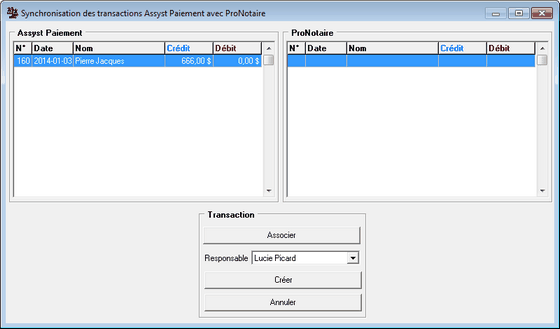
| • | Pour associer une transaction Assyst Paiement à une transaction Pronotaire existante : |
| ➢ | Dans la liste Assyst Paiement, sélectionner la transaction appropriée. |
| ➢ | Dans la liste Pronotaire, sélectionner la transaction à laquelle la transaction Assyst Paiement doit être associée. |
| ➢ | Cliquer sur le bouton Associer. |
| • | Pour créer une nouvelle transaction dans Pronotaire : |
| ➢ | Dans la liste Assyst Paiement, sélectionner la transaction appropriée. |
| ➢ | Dans la liste déroulante Responsable, sélectionner le notaire responsable de la transaction. |
| ➢ | Cliquer sur le bouton Créer. |
| • | Le système parcourt la liste au complet en procédant de cette façon. Lorsqu'il n'y a plus de synchronisation à effectuer, le message suivant s'affiche : |

| • | Par la suite, le système passe, s'il y a lieu, à la synchronisation des transactions Pronotaire avec Assyst Paiement (voir section C. Synchronisation des transactions Pronotaire avec Assyst Paiement ci-dessous). |
C. Synchronisation des transactions Pronotaire avec Assyst Paiement
| • | Une fois la synchronisation des transactions Assyst Paiement avec Pronotaire terminée, il s'agit de passer (si requis) à la synchronisation manuelle des transactions qui n'ont pas encore été synchronisées et qui sont présentes dans Pronotaire. |
| • | Le système demande à l'utilisateur s'il souhaite synchroniser le compte. |

La fenêtre Synchronisation des transactions Pronotaire avec Assyst Paiement s'affiche.
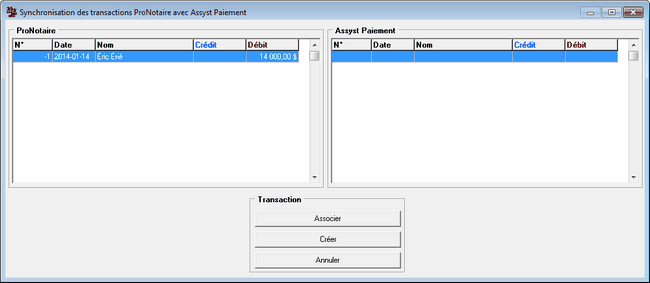
| • | Pour associer une transaction Pronotaire à une transaction Assyst Paiement existante : |
| ➢ | Dans la liste Pronotaire, sélectionner la transaction appropriée. |
| ➢ | Dans la liste Assyst Paiement, sélectionner la transaction à laquelle la transaction Pronotaire doit être associée. |
| ➢ | Cliquer sur le bouton Associer. |
| • | Pour créer une nouvelle transaction dans Assyst Paiement : |
| ➢ | Dans la liste Pronotaire, sélectionner la transaction appropriée. |
| ➢ | Dans la liste déroulante Responsable, sélectionner le notaire responsable de la transaction. |
| ➢ | Cliquer sur le bouton Créer. |
| • | Le système parcourt la liste au complet en procédant de cette façon. Lorsqu'il n'y a plus de synchronisation à effectuer, le message suivant s'affiche : |

| • | La synchronisation des transactions est terminée. |
|